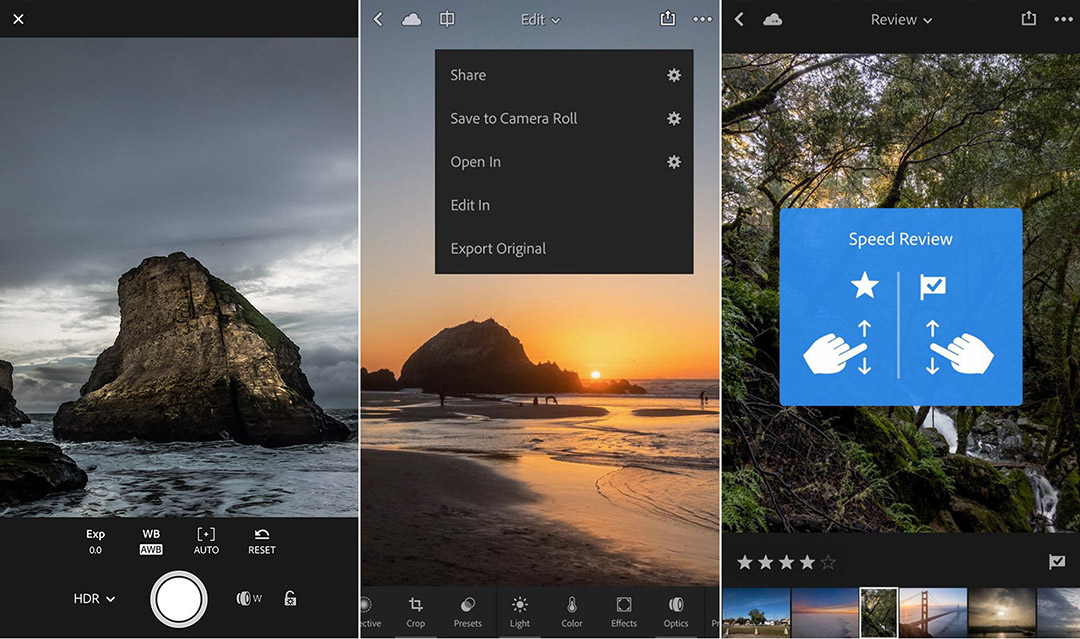Người dùng khi sử dụng Lightroom Mobile có thể xem, quản lý, chỉnh sửa và phối màu cho hàng loạt các bức ảnh để biến những bức ảnh trở nên lung linh và nghệ thuật hơn.
- Tìm hiểu công cụ cơ bản trong ứng dụng Lightroom Mobile
- Cách chỉnh màu Lookbook ngọt ngào tone cam bằng Lightroom Mobile
Gần giống như Lightroom trên máy tính, Lightroom Mobile cho phép người dùng tùy chỉnh các thông số cơ bản về độ sáng, độ bão hòa và mức hòa trộn màu sắc. Một ứng dụng thú vị và chuyên nghiệp, tuy nhiên để làm chủ ứng dụng này quả thực không dễ dàng cho người mới bắt đầu.
Đây sẽ là một bài viết giới thiệu các công cụ cơ bản, hỗ trợ người dùng làm chủ được ứng dụng tuyệt vời này.
Liên kết tải ứng dụng cho cả nền tảng iOS và Android:
Lightroom Mobile trên iOS
Lightroom Mobile trên Android
Đặc điểm của Lightroom Mobile là một ứng dụng chuyên về chỉnh màu, ánh sáng ảnh. Gần đây đã có hỗ trợ thêm nhiều tính năng mới, chuyên nghiệp nhưng rất dễ sử dụng và nhanh chóng.
1. Crop & Rotate
Đây là bộ công cụ giúp cân chỉnh lại bố cục, kích thước của bức ảnh, biến những bức ảnh có phần lệch góc trở nên chuyên nghiệp và cân xứng hơn.
Crop: Cắt tấm ảnh theo bất cứ tỉ lệ, hình dạng nào bạn mong muốn, có sẵn các tỷ lệ khung cắt cho người dùng lựa chọn.
Straighten: Xoay tấm ảnh tùy ý.
Rotate L & R: Xoay tấm ảnh 90 độ trái hoặc 90 độ phải.
Flip H & V: Chế độ lật gương theo phương ngang hoặc dọc
2. Light
Đây là bộ công cụ điều chỉnh độ sáng/tối của bức ảnh. Đây là công cụ quan trọng mà người dùng sẽ sử dụng thường xuyên nhất trong Lightroom vì nó giúp tấm ảnh đẹp lên đáng kể.
Exposure: Điều chỉnh độ sáng/tối của toàn bức ảnh.
Contrast: Độ tương phản ảnh. Quyết định sự hài hòa giữa 2 vùng sáng/tối.
Highlight: Thay đổi độ sáng tối của vùng sáng mạnh tấm ảnh.
Shadows: Công cụ điều chỉnh vùng bóng.
Whites: Thay đổi độ sáng/tối vùng sáng yếu.
Blacks: Công cụ thay đổi vùng tối của bức ảnh.
Curve: Biểu đồ độ thị màu của ảnh. Gồm công cụ cân chỉnh ánh sáng tương tự những công cụ trên, tuy nhiên, bộ công cụ này bao gồm 3 công cụ nhỏ hỗ trợ người dùng cân chỉnh ảnh sáng 3 màu cơ bản là đỏ, xanh lá và xanh dương. Đây là bộ công cụ tương đối khó xử dụng.
3. Color
Đây là bộ công cụ quan trọng bậc nhất, giúp người dùng làm chủ được màu của ảnh, tạo sự đa dạng màu sắc cho bức ảnh. Thể hiện cá tính và sự sáng tạo của những người đam mê nhiếp ảnh.
Temp: Công cụ thay đổi nhiệt độ màu của bức ảnh. Thêm nhiều màu xanh (mát hơn) hoặc nhiều màu cam (ấm hơn) cho tấm ảnh.
Tint: Thêm tông màu xanh hoặc hồng cho tấm ảnh.
Vibrance: Tăng giảm độ rực rỡ màu bức ảnh cho đến giới hạn bão hòa của ảnh.
Saturation: Tăng giảm độ rực rỡ màu tùy theo người sử dụng.
B & W: Đưa ảnh về 2 màu đen/trắng cơ bản.
Mix: Đây là công cụ quan trọng nhất, quyết định màu sắc ảnh theo ý muốn người dùng. Bộ màu gồm 8 màu cơ bản. Mỗi màu có 3 thanh công cụ là Hue, Saturation và Luminance.
- Hue: Thay đổi màu ảnh theo màu đang chọn
- Saturation: Độ rực rỡ của màu đang chọn
- Luminance: Độ sáng của màu đang chọn
Công cụ có biểu tượng cây viết giúp người dùng cân bằng trắng tự động bằng cách rê chuột vào vùng có màu trắng.
4. Effect
Bộ công cụ hỗ này hỗ trợ người dùng tạo ra những chi tiết nhỏ cho bức ảnh, độ sắc nét và những ứng dụng để tăng chiều sâu cho ảnh.
Texture và Clarity: Điều chỉnh độ nét của bức ảnh.
Dehaze: Làm ảnh trong trẻo hơn, tăng độ sâu cho ảnh.
Vignette, Midpoint, Feather, Roundness: Bo góc ảnh bằng sương trắng hoặc bóng đen. Cân chỉnh độ mờ, độ che phủ của các bo góc ảnh. Bộ công cụ này giúp làm nổi bật chủ thể.
Grain, Size: Tạo hạt cho ảnh và kích thước hạt. Đây là công cụ rất được ưa chuộng khi tạo những bức ảnh mang phong cách ảnh phim, ảnh cũ.
Tạm kết
Với các công cụ cơ bản này, người dùng hoàn toàn có thể tạo cho mình những bức ảnh đầy tính nghệ thuật, mang phong cách riêng của họ. Giúp cuộc sống đa dạng màu sắc và đầy tính sáng tạo. Hy vọng với một số thông tin thủ thuật trên sẽ giúp ích cho bạn. Ngoài ra, bạn cũng có thể tham khảo thêm rất nhiều công thức chỉnh màu Lightroom khác tại Sforum.